苹果手机图片标注如何更改
日期: 来源:玉竹安卓网
当我们浏览手机相册时,常常会遇到需要给照片做标注的情况,苹果手机提供了便捷的功能,让我们可以轻松地给照片添加标签。通过简单的操作,我们可以为照片添加说明、地点、人物等信息,使得我们更容易找到需要的照片。接下来让我们一起来了解如何在苹果手机上进行图片标注的操作吧!
苹果手机如何在照片上做标签
具体方法:
1.打开苹果手机的相册,找一张希望做标记的照片。如下图所示。
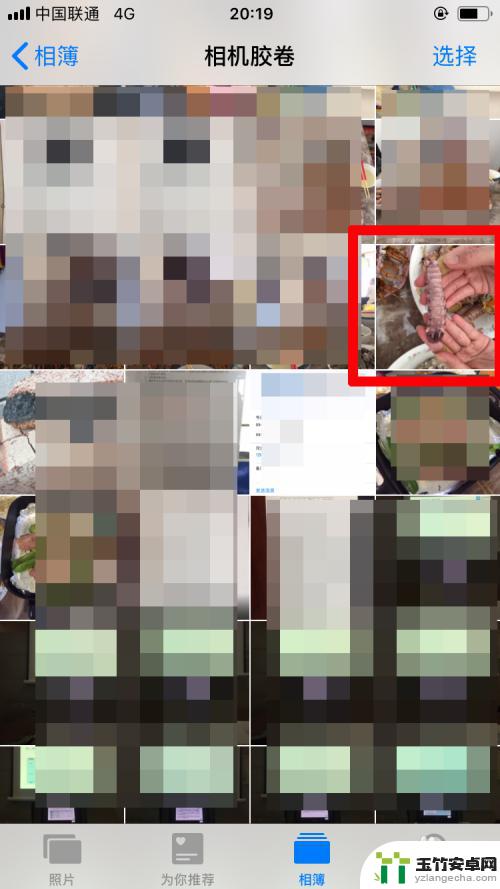
2.点击“编辑”,如下图所示。

3.自动变成下图界面后,点击下图中红框位置的按钮。

4.点击“标记”,如下图所示。
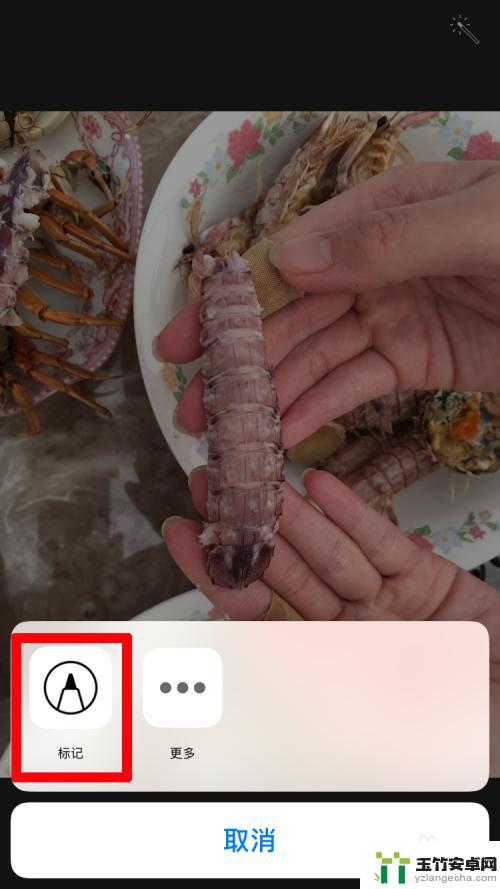
5.会自动弹出画笔工具栏。如下图所示。

6.可以为画笔选择不同的颜色,如下图所示。

7.双击画笔,还可以调出菜单。可以为画笔选择粗细和颜色深浅。

8.在图中做好标记后,就可以点击右上角的“完成”按钮进行保存。然后就可以发给朋友了。
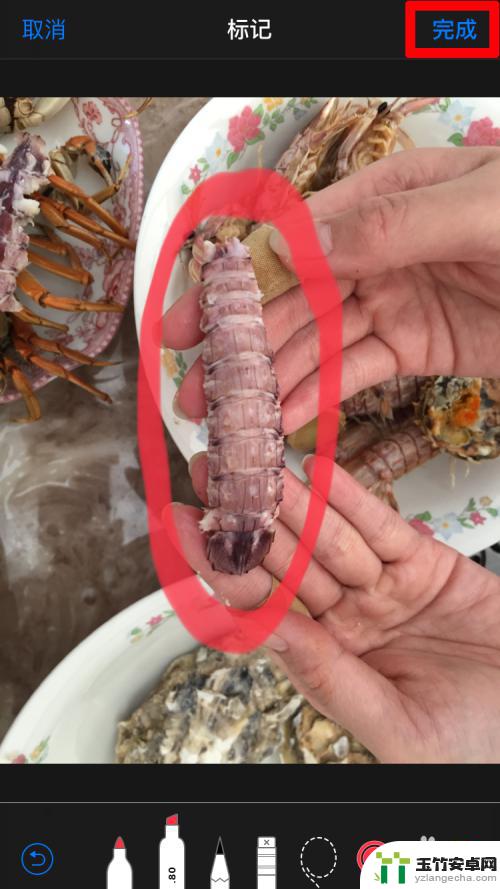
以上是关于如何更改苹果手机图片标注的全部内容,如果你遇到这种情况,可以按照小编的方法来解决,希望这能帮到大家。














